#2 기본 버튼 컴포넌트 만들기
#1 기획단계 및 UI 작업 드디어 1인 토이 프로젝트를 진행하려 마음을 먹었다. 토이 프로젝트의 큰 토픽은 이름표다. (..오잉) 회사마다 다를 수 있지만 현재 본인이 다니고 있는 회사인 경우 신입
potential-coding.tistory.com
오늘은 깃허브 일일커밋 3일차다
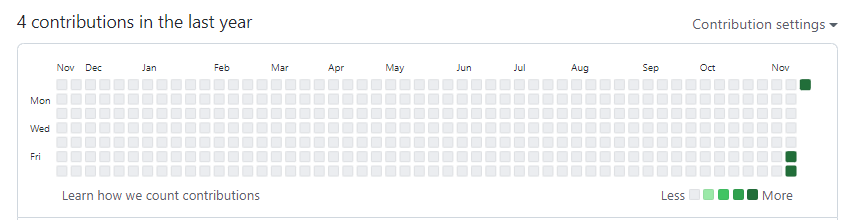
오늘은 기본 레이아웃 구성과 팝업창 컴포넌트를 만들고 열기, 닫기 기능까지 구현해보았다.
현재까지의 진행상황을 공유하자면,
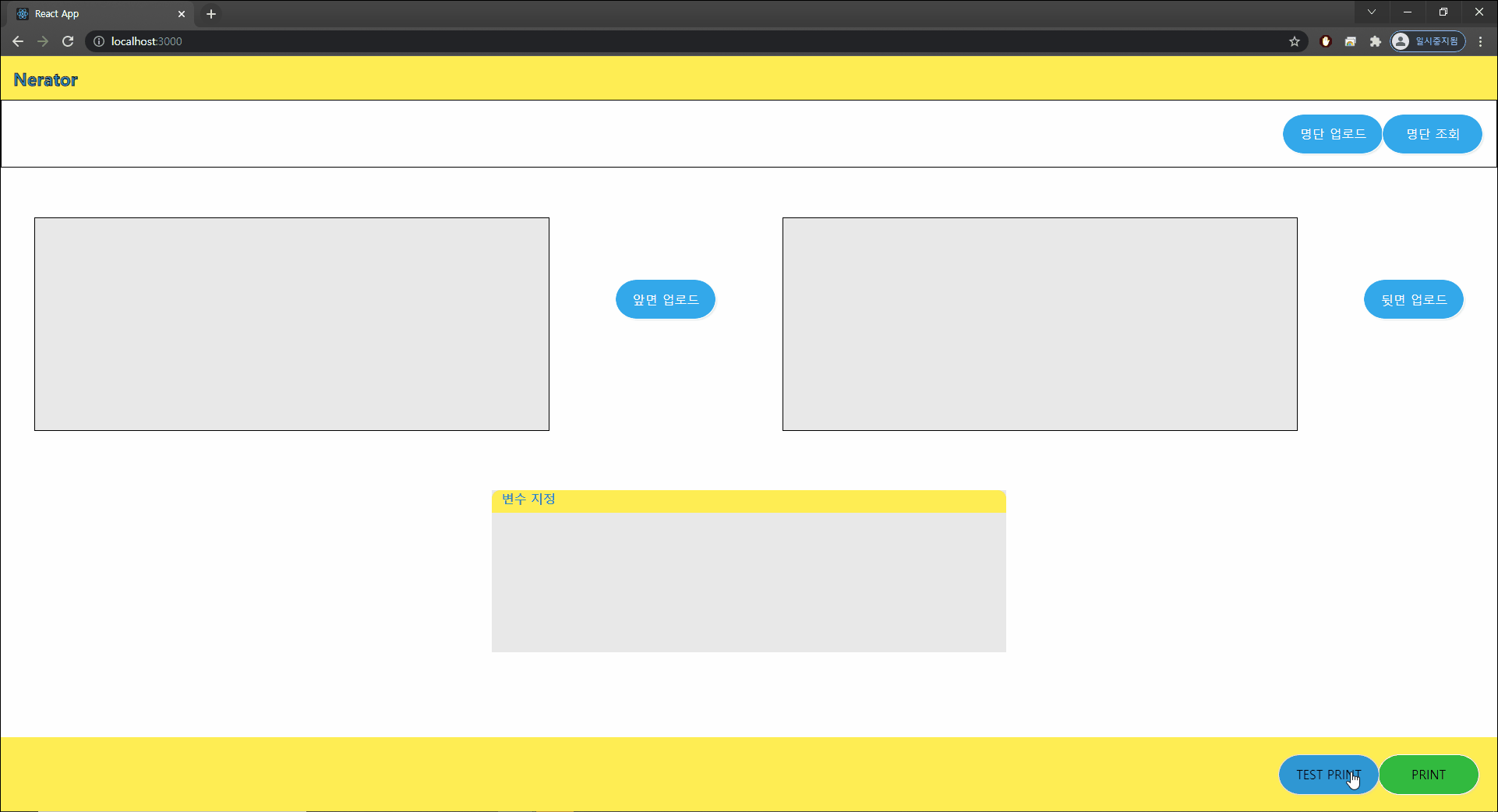
3일차 구현
- 50% 유연한 레이아웃
- Sticky한 Footer, Header 구현
- 팝업창 컴포넌트 구현 및 사용
- 파일 업로드 버튼 컴포넌트 커스텀
이번 1인 프로젝트를 진행하면서 제일 뿌듯한 점은 맨날 display : inline-block만 쓰는 나에게 display : flex에 대해 많이 학습하고 사용하면서 익히는 계기가 되었다. 그리고 단위에 대해 개념이 없어 px, em, rem, % 아무거나 보이는대로 지정해줬지만, Nerator 만큼은 유동성있게 사용중이다.
또 styled-components를 프로젝트에 처음으로 도입하게 되면서 알게 된 사실은 onClick, onChange 등 핸들러도 Button Components안에서 props로 넘어오도록 따로 지정을 해줘야 한다는 것이다.
const Button = (props) => {
return (
<Container
backgroundColor={props.backgroundColor}
outlined={props.outlined}
borderColor={props.borderColor}
fontColor={props.fontColor}
width={props.width}
onClick={props.onClick} // onClick props로 받아오도록 수정
>
<Text>{props.text}</Text>
</Container>
);
};
먼저, 나는 부모 컴포넌트인 Layout 안에 Header, Footer, Contents로 컴포넌트를 나눠서 구성했다.
import React from "react";
import styled from "styled-components";
import Header from "./Header";
import Footer from "./Footer";
import Contents from "./Contents";
const Layout = (props) => {
return (
<Container>
<Header />
<Contents />
<Footer />
</Container>
);
};
const Container = styled.div`
width: 100%;
height: 100%;
`;
export default Layout;
팝업 컴포넌트
import React, { useEffect, useState } from "react";
import styled from "styled-components";
import Button from "../component/Button";
const PopUp = (props) => {
const [open, setOpen] = useState(false);
const handleCloseModal = () => {
setOpen(false);
props.close(false);
};
const handleOpenModal = () => {
props.ok();
};
useEffect(() => {
setOpen(props.open);
}, [props.open ]);
return (
<Container open={open}>
<Modal width={props.width} height={props.height}>
<Header display={props.title}>
{props.title} <HR />
</Header>
<Contents>{props.contents}</Contents>
<Footer>
<Button
width={"5rem"}
text={"OK"}
onClick={(e) => handleOpenModal(e)}
/>
<Button
width={"5rem"}
text={"닫기"}
backgroundColor={"rgba(215,39,100,1)"}
onClick={(e) => handleCloseModal(e)}
/>
</Footer>
</Modal>
</Container>
);
};
PopUp.defaultProps = {
open: false,
width: "80%",
height: "18rem",
contents: "test",
title: "",
};
const Container = styled.div`
width: 100%;
height: 100%;
position: fixed;
background-color: rgba(21, 20, 20, 0.38);
top: 0;
bottom: 0;
z-index: 1;
display: flex;
align-items: center;
justify-content: center;
flex-direction: column;
flex-wrap: wrap;
display: ${(props) => (props.open ? `inherit` : `none`)};
transition: 3s all;
`;
const Modal = styled.div`
padding: 18px;
width: ${(props) => props.width};
height: ${(props) => props.height};
z-index: 1;
background-color: white;
margin: auto;
box-shadow: 6px 0px 9px 3px rgb(173 169 169 / 38%);
border-radius: 10px;
display: flex;
flex-direction: column;
justify-content: flex-end;
`;
const Contents = styled.div`
display: flex;
justify-content: center;
align-items: center;
width: 100%;
height: 100%;
`;
const HR = styled.hr`
width: 60%;
border: 1px solid #f4f4f4;
`;
const Header = styled.div`
text-align: center;
width: 100%;
font-weight: bolder;
font-size: 1.2em;
padding-top: 3px;
padding-bottom: 3px;
display: ${(props) => (props["display"].length > 0 ? "block" : "none")};
`;
const Footer = styled.div`
display: flex;
justify-content: flex-end;
padding-right: 8px;
padding-bottom: 8px;
`;
export default PopUp;팝업 컴포넌트를 유동성있게 사용하기 위해 사용자가 바꿀 수 있는 props는
- 모달의 크기, 높이
- 제목의 여부 {title에 내용이 있을 경우에만 보이도록}
- 모달의 버튼 <ok, close>를 통해 모달 핸들링 할 수 있는 기능
이 필요하다고 1차적으로 생각했다.
'프로젝트 ' 카테고리의 다른 글
| #4 [REACT.JS] 엑셀 데이터 기반 드래그앤드랍 명함 편집 기능 구현기 (0) | 2023.01.28 |
|---|---|
| #4 [REACT.JS] 사진 불러오기, 엑셀 읽어오기 (0) | 2021.11.22 |
| #2 기본 버튼 컴포넌트 만들기 (0) | 2021.11.20 |
| #1 기획단계 및 UI 작업 (0) | 2021.11.19 |
| 🎓 [고3 졸업 전시회] 오즈의 마법사 게임 개발 프로젝트 회고 (0) | 2021.02.28 |



